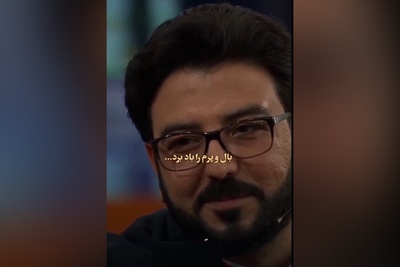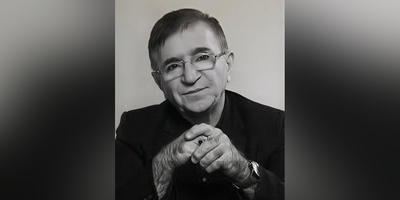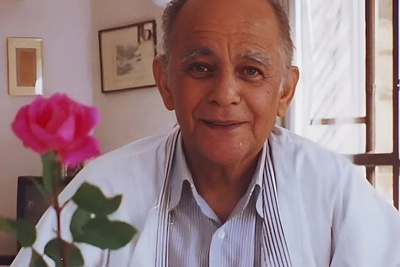معرفی نرم افزار تیندر
Tinder شما را از سایر کاربران خود که در یک محدوده سنی و جنسیتی مشخص قرار دارند و همینطور در یک فاصله مشخصی از مکان شما قرار دارند، آگاه می کند و اگر شخصی از پروفایل شما خوشش بیاید، پروفایل آن در بین عکس هایی که به شما نشان داده می شود، قرار می گیرد.
در اینجای کار، همه چیز به شما بستگی دارد. اگر شما هم از آن شخص خوشتان بیاید، به یک صفحه چت خصوصی هدایت می شوید تا در آنجا، بهتر با یکدیگر آشنا می شوید. در غیر اینصورت، او هرگز نخواهد فهمید که دست رد به سینه اش زده اید.
اپلیکیشن تیندر قابلیت های زیادی دارد که باعث می شود آن را خاص تر کند و افراد بیشتری جذب آن شوند. یکی از قابلیت های این اپلیکیشن مثل بیشتر اپلیکیشین های دیگر همچون اینستاگرام این است که شما می توانید با اکانت فیسبوک خود در تیندر ثبت نام کنید. البته قبل تر، ثبت نام در این اپلیکیشن تنها از طریق فیسبوک انجام می شد و شما برای ورود به تیندر، حتما نیازمند یک اکانت فیس بوک بودید.
اما در پی رسوایی کمبریج آنالیتیکا، تیندر گزینه ایجاد حساب کاربری با استفاده از یک شماره تلفن را نیز اضافه کرد. با این وجود، ممکن است شما از برخی ویژگی های برنامه محروم شوید. برای مثال عکس پروفایل فیسبوک شما مستقیما وارد این اپلیکیشن نمی شود و نمی توانید دوستان مشترک خود را بیابید.
آموزش کار با تیندر و ساخت اکانت
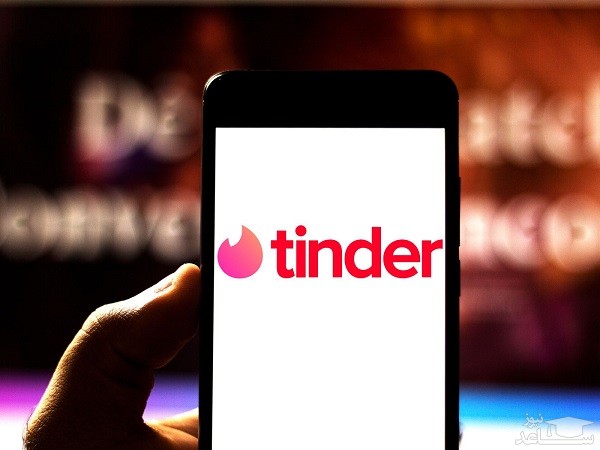
در مرحله ی اول آموزش که نیازمند نصب این اپلیکیشن هستید، کاربران اندروید باید این اپلیکیشن را از مایکت یا سایت های ایرانی دانلود کنند. البته اگر در خارج از ایران زندگی می کنید، می توانید تیندر را از گوگل پلی استور نیز دانلود کنید. برای کاربران IOS نیز این اپلیکیشن در اپ استور آیفون موجود است. پس از نصب، با ضربه زدن روی آن، آن را باز کنید. (کاربران گوشی شیائومی ممکن است در نصب این اپلیکیشن از طریق مایکت با پیام «ناسازگار» مواجه شوند. برای رفع این مشکل، مایکت مستندی تهیه کرده که با دنبال کردن مراحل آن، مشکل شما رفع می شود.)
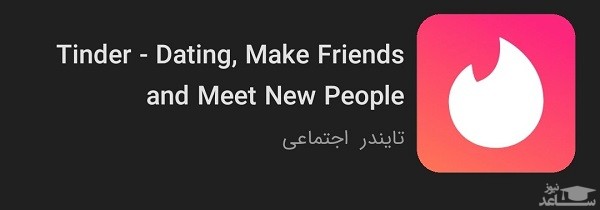
البته اگر سیم کارت کشورهای دیگر داشته باشید، در ثبت نام با شماره تلفن به مشکل برنخواهید خورد. ولی در این آموزش کار با تیندر ، ما از راه ثبت نام با اکانت فیسبوک وارد می شویم. برای ثبت نام از طریق فیسبوک، لازم است شما اپلیکیشن و یک اکانت فعال فیسبوک را روی گوشی خود داشته باشید.
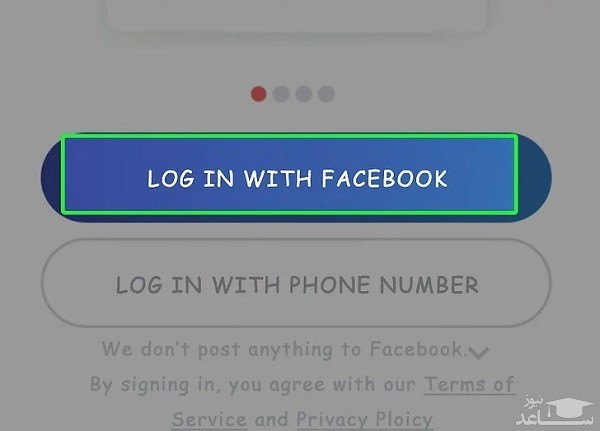
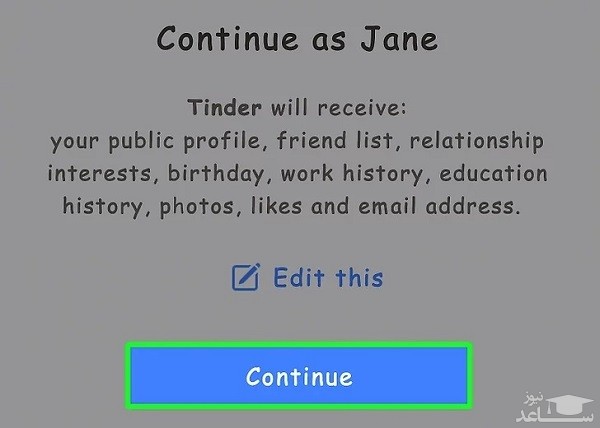
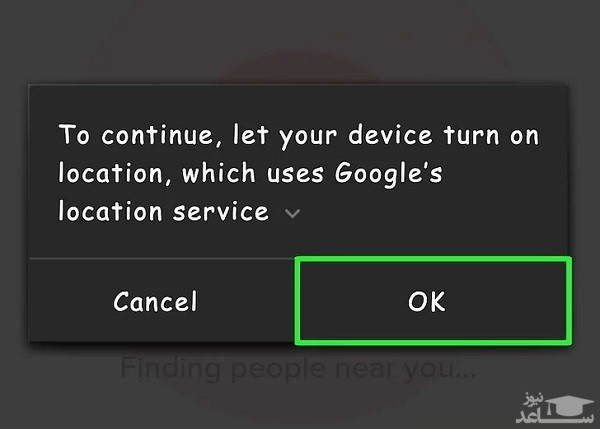
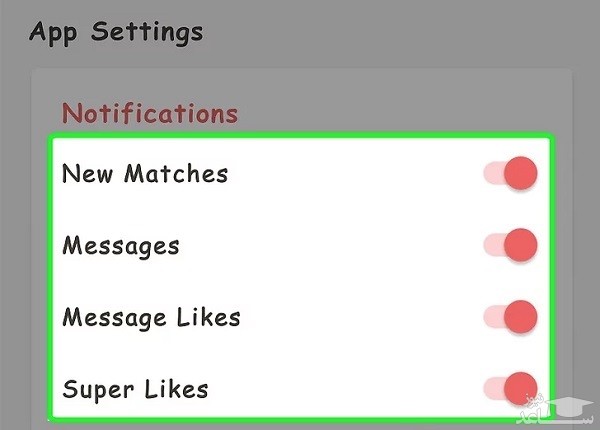
آموزش کار با تیندر و رابط کاربری آن
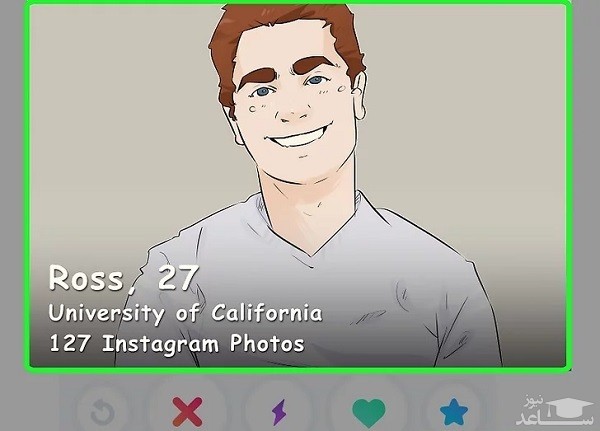
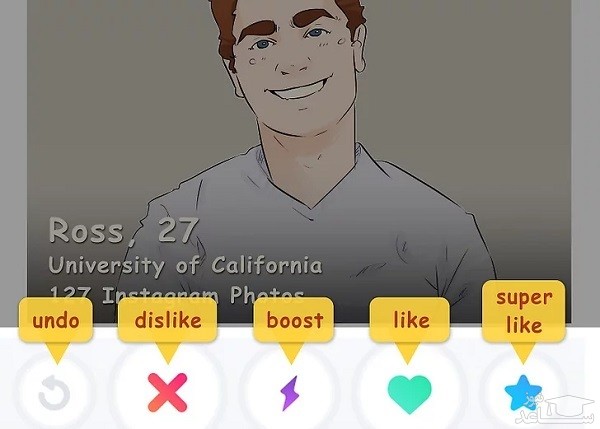
- اولین علامت «Undo» یا همان برگشت به عقب است که با ضربه زدن روی آن، آخرین اعمالی که انجام داده ایم، حذف می شود. برای این کار ابتدا باید اشتراک تیندر پلاس (Tinder Plus) بخرید تا این گزینه برای شما فعال شود.
- گزینه ی بعدی، Dislike یک ایکس قرمز رنگ است و برای مواقعی به کار برده می شود که شما از آن عکس پروفایل، خوشتان نیامده است. همینطور برای دیسلایک کردن پروفایل می توانید انگشت خود را به سمت چپ بکشید.
- علامت بعدی که Boost نام دارد و آیکون آن یک رعد و برق بنفش است، قابلیت دیده شدن پروفایل شما را به مدت 30 دقیقه افزایش می دهد و در هر ماه شما می توانید یک Boost رایگان دریافت کنید.
- قلب سبز رنگ هم نشانه ی Like است که پروفایل مورد نظر را لایک کرده و اگر صاحب پروفایل نیز شما را لایک کند، شما با یکدیگر جور می شوید. برای لایک کردن می توانید انگشت خود را روی پروفایل به سمت راست بکشید.
- گزینه ی آخر که آیکون آن ستاره ای آبی رنگ است، Super Like است که در واقع به علاوه ی لایک کردن پروفایل، به صاحب پروفایل اطلاع می دهد که شما عکس وی را لایک کرده اید. شما در هرماه اجازه دارید 3 بار به صورت رایگان از قابلیت سوپر لایک استفاده کنید. برای این کار نیز می توانید انگشت خود را روی پروفایل به سمت بالا بکشید.
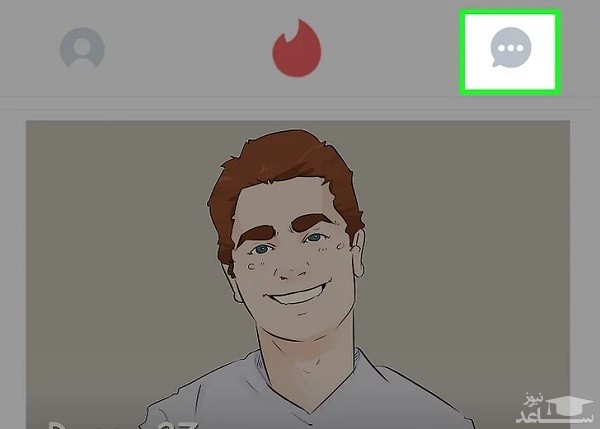
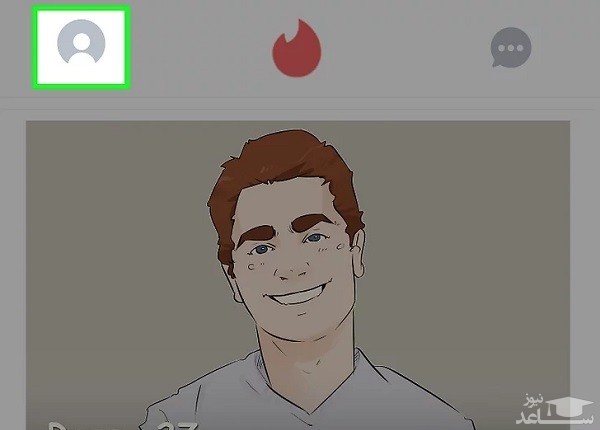
آموزش کار با تیندر و مدیریت تنظیمات
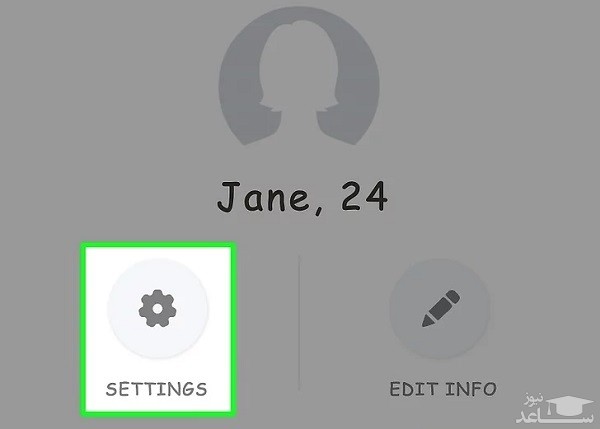
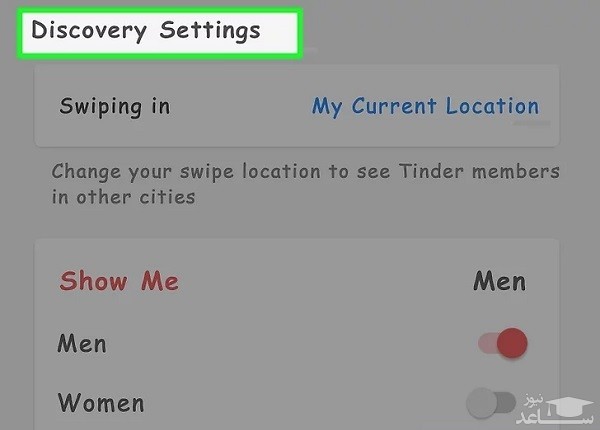
- برای تغییر مکان خود، در اندروید به «Swiping in» و در آیفون به گزینه ی «Location» مراجعه شود.
- به منظور کم و زیاد کردن فاصله مورد نظر خود برای پیدا کردن دوست، در آیفون به «Maximum Distance» و در اندروید به «Search Distance» بروید.
- برای انتخاب جنسیت فرد مورد نظر خود، می توانید در آیفون به تنظیمات «Gender» و در اندروید به «Show me» بروید.
- برای مشخص کردن سن شخص موردنظر، در تنظیمات اندروید به «Show Ages» و در آیفون به «Age Range» مراجعه کنید.
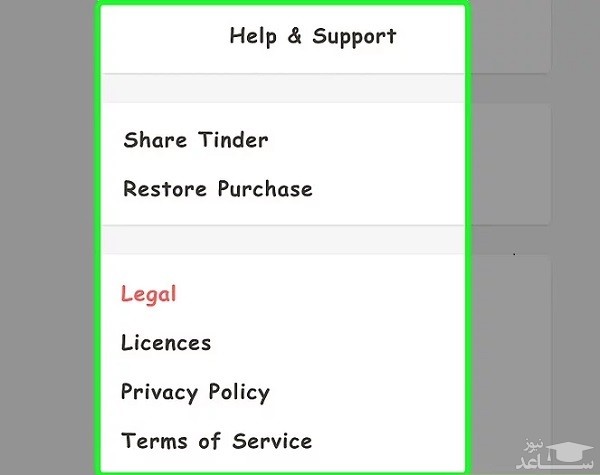
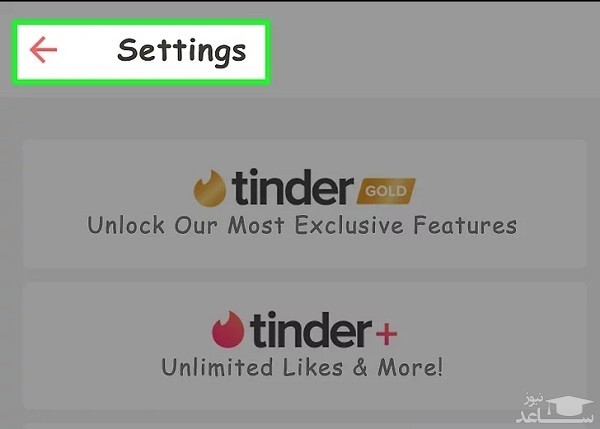
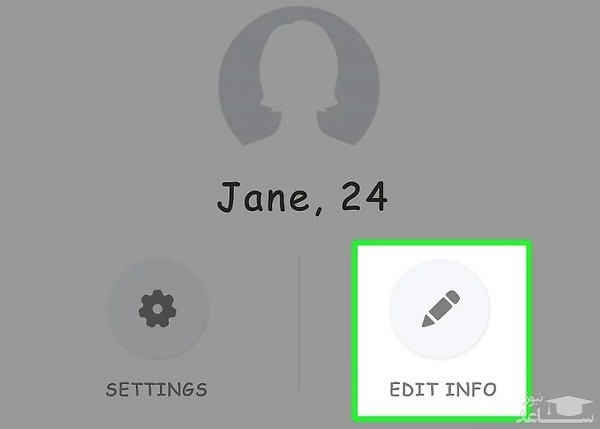
در قسمت اول این بخش می توانید تغییراتی در عکس های فعلی خود ایجاد کنید. شما میتوانید با درگ کردن عکس و قرار دادن آن در قسمت بزرگتر، آن را به عنوان پروفایل خود انتخاب کنید و یا با انتخاب گزینه ضربدر یا به علاوه، به ترتیب عکس مورد نظر را پاک کرده و یا عکس جدید از فیسبوک یا تلفن همراه خود اضافه کنید.
همینطور می توانید گزینه ی Smart Photos را فعال کرده تا تیندر بهترین عکس از نظر کاربران را به عنوان عکس پروفایل شما انتخاب کند.
در قسمت «About (Name)» که در پرانتز، اسم شما قرار میگیرد، می توانید توضیحاتی به پروفایل خود اضافه کنید که برای این قسمت، تنها مجاز به استفاده از 500 کاراکتر هستید.
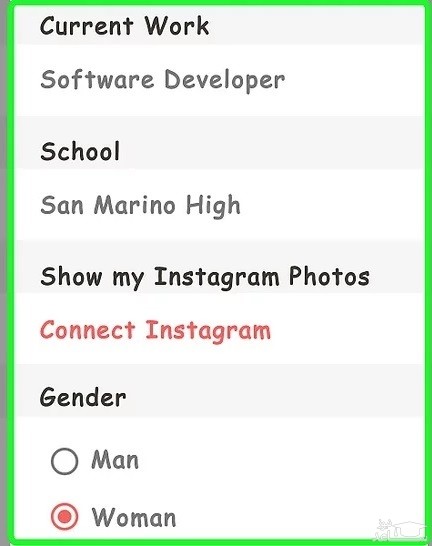
در ادامه ی این بخش از تنظیمات، شما می توانید شغل فعلی یا نام مدرسه خود، آهنگ مورد علاقه ی خود را انتخاب کرده و در قسمت «I Am» جنسیت خود را مشخص کنید.
برای ذخیره ی این تغییرات، همانند قبل عمل کرده و در آیفون گزینه ی «Done» و در اندروید پیکان بازگشت به عقب را انتخاب کنید.
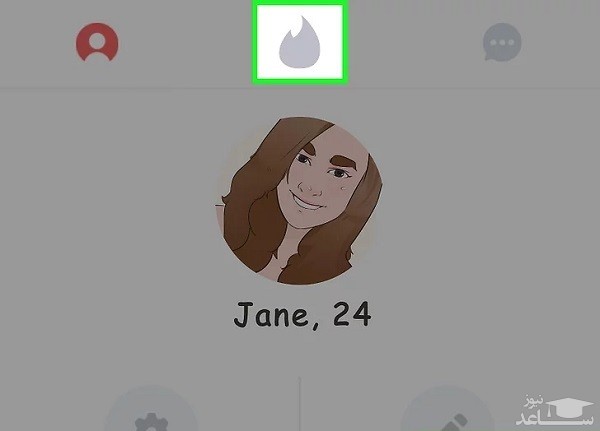
ادامه ی کار بسیار ساده است. با توجه به آیکون ها و توضیحاتی که در قسمت رابط کاربری آموزش کار با تیندر گفتیم، پروفایل ها را مشاهده کنید و انتخاب خود را انجام دهید. سپس باید منتظر باشید تا پیغام جور شدن (match) را در اپلیکیشن تیندر مشاهده کنید. بهتر است برای اولین پیام، به جای یک سلام ساده، یک پیام صمیمانه تر تایپ کنید تا نظر شخص مقابل به شما جذب شود.


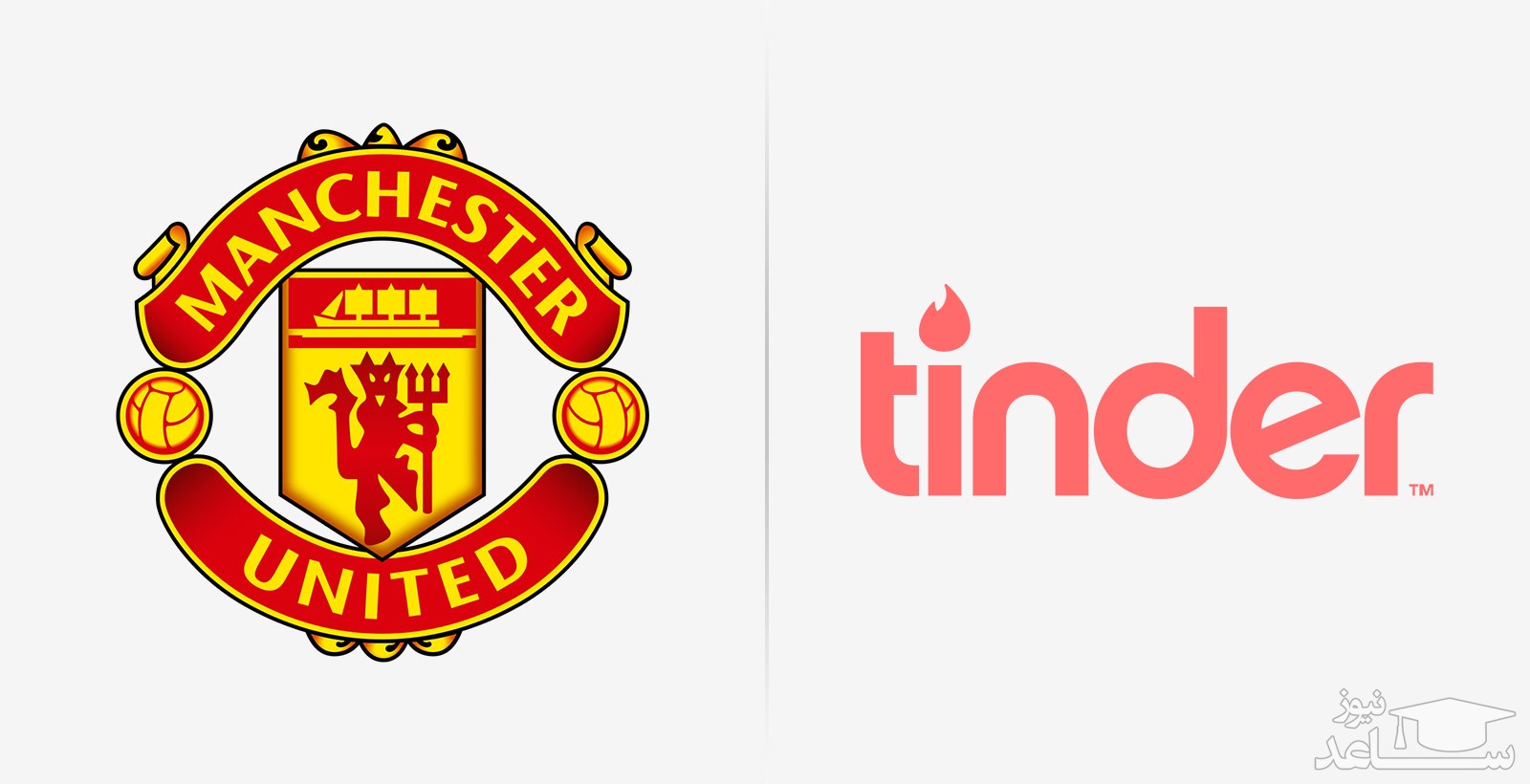
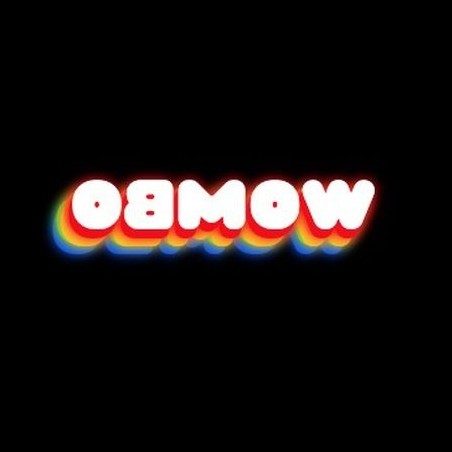 دانلود معرفی و آموزش استفاده از نرم افزار Wombo
دانلود معرفی و آموزش استفاده از نرم افزار Wombo